Surf-live.com-Virus hat schon einige Aufmerksamkeit auf der ganzen Welt erregt, obwohl es ihn erst seit drei Monaten gibt. Wie wir bereit vorhergesagt hatten, zählen französischsprachige Surfer zu den Hauptzielen. Die Autoren von Infektionen wie Hellosearch.fr und Secure-surf.com haben sich auch Leute aus diesen Ländern als Empfänger ihrer Browser-Hijacker ausgesucht. Wir haben außerdem eine identische Variante namens Dig.coinup.org identifiziert.
Update der Surf-live.com-Malware
Dennoch gelang es Surf-live.com-Redirect-Virus, Betriebssystemen derart aggressiv Schaden zuzufügen, dass seine Webseite momentan weltweit auf Rang 152.414 liegt und seine Popularität momentan auf Platz 6.909 geschossen ist (1″). Besonders seit Juni ist der Web-Traffic zu dieser Seite erstaunlich gewachsen, aber wir sind sicher, dass viele Besucher sie nicht willentlich besuchten.
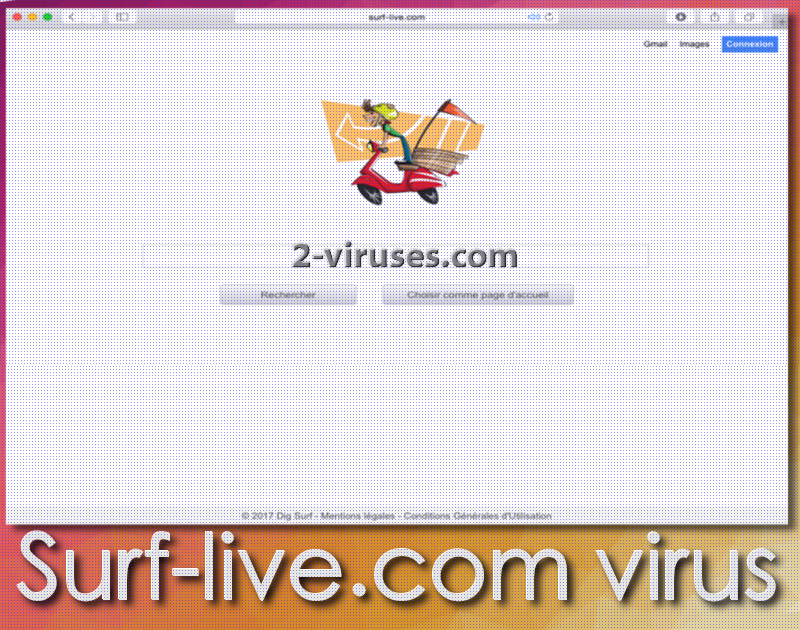
Surf-live.com hat außerdem nachweisbare Zugewinne an Nutzern aus den Vereinigten Staaten, Togo, Kamerun und Marokko. Außerdem hat sie einen Volltreffer in Spanien erzielt. Die Leute berichten, dass wiederholt Weiterleitungen geschehen und ständig ihre besuchten Webseiten durch Domains ersetzt werden, auf denen die Opfer vorher niemals waren. Wegen dieser Auto-Transfers könnten Sie Drive-by-Downloads (2) ausgesetzt sein, die in weitere Infektionen mit noch mehr Malware münden könnten.
Laut einiger Statements wurde diese Suchmaschine vom Publisher Dig Surf konstruiert. Außerdem wird Sie von Coinup Ltd. bearbeitet. Da ihr Interesse mehr in der Provision für verkaufte Waren liegt, wird sie auf den obersten Positionen der erzeugten Suchergebnisse gesponserte URLs anzeigen. Bösartige Reklame (3) kann erscheinen, während Sie surfen. Sie hofft darauf, Sie so mit bösartigen Viren infizieren zu können.
Mehr Details über diese Infektion
Surf-live.com ist ein schädlicher Computer-Virus, der anstößige Modifikationen einleiten kann und unerbetene Reklame anzeigen kann. Er kann schwerwiegende Unannehmlichkeiten auslösen, wie etwa störende Werbeinhalte, die jedes Mal auf Ihrem Bildschirm erscheinen, wenn Sie eigentlich nur in Frieden surfen wollen. Das Interface besitzt ein eigenes Logo, eine Suchleiste, sowie Allgemeinde Geschäftsbedingungen und rechtliche Hinweise zur Benutzung in französischer Sprache.
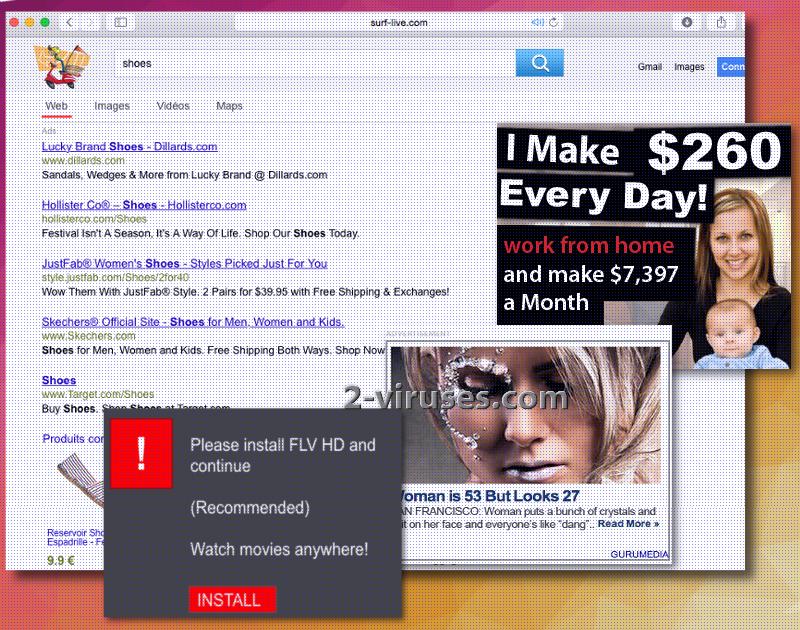
Wegen der standardmäßig voreingestellten Sprache kann angenommen werden, dass Leute aus Frankreich das Hauptziel darstellen. Wenn ein Englisch sprechender Nutzer bemerkt, dass eine französische Suchmaschine die Position seiner Startseite, Standardsuchmaschine und Neuer-Tab-Seite eingenommen hat, wird er oder sie Gründe haben, sie wieder loszuwerden.
Der Virus erzeugt schnell eine Reihe an Seiten, die Tonnen an Links auf Webseiten enthalten, die relevant für das eingegebene Schlüsselwort sind. Jedoch haben wir ein schlechtes Gefühl dabei, dieses französische Tool unseren Besuchern zu empfehlen. Benutzer haben berichtet, dass ihre Browser anscheinend von dieser betrügerischen Plattform kontrolliert werden. Damit es Entfernen und Zurücksetzen der Browser komplexer wird, haben Hijacker eine Gewohnheit entwickelt, Einträge der Windows Registry zu verändern.
Die betrügerische Suchplattform Surf-live.com hat unsere Sympathie nicht verdient und wir stufen die als typischen Browser-Hijacker ein. Es ist möglich, dass eine Engine automatisch zusätzliche Malware-Muster einfügt, die ihr Betriebssystem in noch höherem Maße zerstören. CPU-Ressourcen werden sehr stark überbeansprucht werden, was schwerwiegende Auswirkungen haben kann. Wenn Sie die CPU-Ressourcen messen wollen, die eine Aktivität in Anspruch nimmt, dann öffnen Sie ein Task-Manager-Fenster. Wenn Sie nur sehr wenige Anwendungen laufen haben, aber die CPU am Limit läuft, dann ist es wahrscheinlich, dass Ihr Computer zum Opfer von Malware geworden ist.
Immer wenn Sie Bedenken wegen Ihrer Cyber-Sicherheit haben, raten wir Ihnen zu einem System-Scan, bei dem Sie herausfinden können, ob Sie zum Ziel der teuflischen Pläne bösartiger Anwendungen geworden sind. Wenn irreführende Reklame regelmäßig bei Ihnen auftaucht und Sie schon aus Gewohnheit nach einem „X“ suchen, dann werden Sie keine andere Wahl haben, als sich endlich Ihrer Cyber-Security zu widmen. Sie werden es nicht wollen, dass ihre Surf-Vorlieben ständig von unbekannten Dritten überwacht werden, die die gesammelten Daten für ihre teuflischen Pläne ausnutzen.
Ungeprüftem und ziemlich irreführendem Content ausgesetzt zu sein, zählt zu den störendsten Features, die auf das Konto von Browser-Hijackern gehen. In den meisten Fällen sind die Drittanbieter von Suchmaschinen mehr am Profit interessiert, als dass ihr Service als sicher eingestuft wird. Die Priorisierung von Pay-Per-Klick, irreführenden Artikeln, Clickbait-Bannern und anderen verschiedenen Möglichkeiten für verdächtiges Material ist ein sehr unprofessioneller Zug.
Entfernungsmöglichkeiten
Damit ihr Gerät sauber, ohne Fehlermeldungen oder Veränderungen läuft, sind Sie hier am richtigen Ort. Browser-Hijacker können von einem System manuell entfernt werden, nachdem Sie sorgfältig die Schritte wiederholt haben, die am Ende des Artikels aufgeführt sind. Eine einfachere Alternative wäre es, sich ein Anti-Malware-Tool auszusuchen und es dazu zu benutzen, Ihr Gerät zu scannen. Zum Beispiel haben sich Sicherheits-Wächter wie Spyhunter als höchst zuverlässig bewährt.
Nachdem die Infektion entfernt ist, sollten Sie herausfinden, wie Sie sich künftig auf Malware freien Pfaden bewegen können. Laden Sie nur Anwendungen und Updates von seriösen Distributoren und Entwicklern herunter. So können Sie Software aus dem Weg gehen, die sich als Malware erweisen könnte. Was die Installationsprozeduren von Software angeht, denken Sie daran, dass erweiterte/benutzergeführte Installationen ihre besten neuen Freunde sind. Zusätzlich sollten Sie nicht mit unbekanntem Online-Material interagieren: zwielichtige Reklame und Webseiten.
Surf Live Com Virus Schnelle Links
- Update der Surf-live.com-Malware
- Mehr Details über diese Infektion
- Entfernungsmöglichkeiten
- Programme zur automatischen Entfernung von Malware
- Manuelles Entfernen des Surf-live.com-Virus
- Wie man Surf-live.com virus über die Windows Systemsteuerung entfernt
- (Optional) Setzen Sie Ihre Browser-Einstellungen zurück
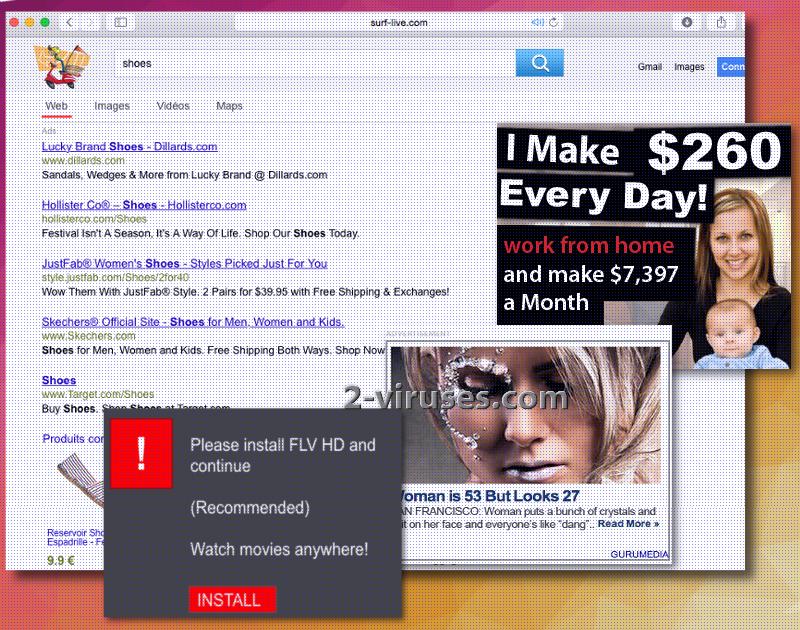
Programme zur automatischen Entfernung von Malware
(Win)
Hinweis: Spyhunter findet Parasiten wie Surf Live Com Virus und hilft Ihnen dabei, diese kostenlos zu entfernen. limitierte Testversion verfügbar, Terms of use, Privacy Policy, Uninstall Instructions,
(Mac)
Hinweis: Combo Cleaner findet Parasiten wie Surf Live Com Virus und hilft Ihnen dabei, diese kostenlos zu entfernen. limitierte Testversion verfügbar,
Manuelles Entfernen des Surf-live.com-Virus
Wie man Surf-live.com virus über die Windows Systemsteuerung entfernt
Viele Hijacker und Adwares wie Surf-live.com virus installieren einige ihrer Komponenten als normale Windows-Programme und als zusätzliche Software. Dieser Teil der Malware kann über die Systemsteuerung deinstalliert werden. Um auf diese zuzugreifen, tun Sie folgendes.- Start->Systemsteuerung (ältere Windows-Versionen) oder drücken Sie die Windows-Taste->Suche und geben Sie „Systemsteuerung“ ein (Windows 8).

- Wählen Sie Programm deinstallieren.

- Sehen Sie sich die Liste der Programme durch und wählen Sie alle Einträge aus, die mit Surf-live.com virus in Verbindung stehen. .

- Klicken Sie auf Deinstallieren.

- In vielen Fällen finden Anti-Malware Programme Parasiten besser, daher empfehle ich Ihnen, Spyhunter zu installieren, um andere Programme zu finden, die Teil dieser Infektion sein könnten.

TopWie man Surf-live.com virus aus Google Chrome entfernt
- Klicken Sie auf die 3 horizontalen Linien in der Toolbar des Browsers und wählen Sie Weitere Tools->Erweiterungen

- Wählen Sie alle betrügerischen Erweiterungen aus und löschen Sie sie.

- Klicken Sie auf die 3 horizontalen Linien in der Browser-Toolbar und wählen Sie Einstellungen.

- Wählen Sie Suchmaschinen verwalten.

- Entfernen Sie unnötige Suchmaschinen aus der Liste.

- Gehen Sie zurück zu den Einstellungen. Wählen Sie unter Beim Start „Neuer Tab“-Seite öffnen (Sie können auch unerwünschte Seiten über den Link „Seiten festlegen“ entfernen).
- Falls Ihre Startseite geändert wurde, klicken Sie auf das Chrome-Menü in der oberen rechten Ecke und wählen Sie Einstellungen. Wählen Sie Bestimmte Seite oder Seiten öffnen und klicken Sie auf Seiten festlegen.

- Löschen Sie betrügerische Suchwebseiten aus dem Fenster Startseiten, indem Sie auf das nebenstehende „X“ klicken.

(Optional) Setzen Sie Ihre Browser-Einstellungen zurück
Falls Sie weiterhin Probleme haben, die mit Surf-live.com virus in Verbindung stehen, setzen Sie die Einstellungen Ihrer Browser auf ihre Standard-Einstellungen zurück.
- Klicken Sie auf das Chrome-Menü (drei horizontale Linien) und wählen Sie Einstellungen.
- Scrollen Sie zum Ende der Seite und klicken Sie auf Einstellungen zurücksetzen.

- Klicken Sie im Bestätigungsfenster auf Einstellungen zurücksetzen
.

Falls Sie Ihre Browser-Einstellungen nicht zurücksetzen können und das Problem weiterhin besteht, scannen Sie Ihr System mit einem Anti-Malware Programm.
Top Wie man Surf-live.com virus aus Firefox entfernt:
- Klicken Sie auf das Menü in der oberen rechten Ecke des Mozilla-Fensters und wählen Sie „Add-ons“ aus (oder drücken Sie Strg+Shift+A auf Ihrer Tastatur).

- Sehen Sie die Liste der Erweiterungen und Add-ons durch und entfernen Sie alle Dinge, die mit Surf-live.com virus in Verbindung stehen, sowie Dinge, die Sie nicht kennen. Falls Sie die Erweiterung nicht kennen und sie nicht von Mozilla, Google, Microsoft, Oracle oder Adobe stammt, benötigen Sie sie wahrscheinlich nicht.

- Falls Ihre Startseite geändert wurde, klicken Sie auf das Firefox-Menü in der oberen rechten Ecke und wählen Sie Einstellungen -> Allgemein. Geben Sie eine bevorzugte URL in das Startseite-Feld ein und klicken Sie auf Standard wiederherstellen.

- Klicken Sie auf das Menü in der oberen rechten Ecke des Mozilla Firefox Fensters. Klicken Sie danach auf Hilfe.

- Wählen Sie Informationen zur Fehlerbehebung im Hilfe-Menü aus.

- Klicken Sie auf Firefox zurücksetzen.

- Klicken Sie im Bestätigungsfenster auf Firefox zurücksetzen. Mozilla Firefox schließt sich und wird auf die Standard-Einstellungen zurückgesetzt.

- Geben Sie „about:config“ in die Adressleiste ein und drücken Sie Enter. Dadurch öffnet sich die Seite der Einstellungen.

- Geben Sie „Keyword.url“ in das Suchfeld ein. Klicken Sie mit der rechten Maustaste darauf und setzen Sie es zurück.

- Geben Sie „browser.search.defaultengine“ in das Suchfeld ein. Klicken Sie mit der rechten Maustaste darauf und setzen Sie es zurück.
- Geben Sie „browser.search.selectedengine“ in das Suchfeld ein. Klicken Sie mit der rechten Maustaste darauf und setzen Sie es zurück.
- Suchen Sie nach „browser.newtab.url“. Klicken Sie mit der rechten Maustaste darauf und setzen Sie es zurück. Dadurch startet die Suchseite nicht mehr in jedem neuen Tab.
- Falls die Einstellungen zurückgesetzt werden und Scans mit Anti-Malware-Programmen kein Ergebnis liefern: schließen Sie Firefox, öffnen Sie den Dateiexplorer und geben Sie %AppData% in die Adressleiste ein. Geben Sie user.js in das Suchfeld ein. Falls diese Datei existiert, benennen Sie sie um und starten Sie Firefox erneut. Sie müssen jetzt die oben stehenden Schritte wiederholen.

TopWie man den Surf-live.com virus Virus aus dem Internet Explorer entfernt (ältere Versionen):
- Klicken Sie auf den Pfeil im rechten Bereich des Suchfelds.
- Tun Sie folgendes: wählen Sie in IE8-9 Suchanbieter verwalten und in IE7 Suchstandards ändern.
- Entfernen Sie Surf-live.com virus aus der Liste.
Wie man Surf-live.com virus aus dem IE 11 entfernt:
- Klicken Sie auf das Symbol Extras (oben rechts)->Add-ons verwalten.

- Sehen Sie die Liste der Symbolleisten und Erweiterungen durch. Entfernen Sie alle Dinge, die mit Surf-live.com virus in Verbindung stehen, sowie Dinge, die Sie nicht kennen und die nicht von Google, Microsoft, Yahoo, Oracle oder Adobe stammen.

- Wählen Sie Suchanbieter.

- Falls kein Suchanbieter verfügbar ist, klicken Sie im unteren Bereich des Bildschirms auf „Weitere Suchanbieter suchen“ und installieren Sie Google.

- Schließen Sie die Optionen.
- Falls Ihre Startseite geändert wurde, klicken Sie auf das Rädchen-Symbol in der oberen rechten Ecke, um das Menü des Internet Explorers zu öffnen. Wählen Sie Internetoptionen und öffnen Sie den Karteireiter Allgemein. Geben Sie eine bevorzugte URL in das Feld Startseite ein und klicken Sie auf Übernehmen.

(Optional) Setzen Sie Ihre Browser-Einstellungen zurück
Falls Sie weiterhin Problemen haben, die mit Surf-live.com virus in Verbindung stehen, setzen Sie die Einstellungen Ihrer Browser auf ihre Standard-Einstellungen zurück.
- Klicken Sie auf das Rädchen-Symbol->Internetoptionen.

- Öffnen Sie den Karteireiter Erweitert und klicken Sie auf Zurücksetzen.

- Wählen Sie das Kontrollkästchen „Persönliche Einstellungen löschen“ aus und klicken Sie auf Zurücksetzen.

- Klicken Sie im Bestätigungsfenster auf Schließen und schließen Sie dann Ihren Browser.

Falls Sie Ihre Browser-Einstellungen nicht zurücksetzen können und das Problem weiterhin besteht, scannen Sie Ihr System mit einem Anti-Malware Programm.
TopAnleitung zum Entfernen von Surf-live.com virus aus Microsoft Edge:
- Öffnen Sie Microsoft Edge und klicken Sie auf “Mehr“ (drei Punkte in der Ecke rechts oben des Bildschirms), wählen Sie nun die Einstellungen.

- In dem “Einstellungen“ Fenster, klicken Sie auf “Wählen der zu löschenden Elemente“.

- Wählen Sie nun alles aus, was Sie entfernen möchten und klicken Sie auf “Löschen“.

- Drücken Sie die rechte Maustaste auf Start und wählen Sie den Task Manager.

- Im Bereich für Prozesse klicken Sie auf Microsoft Edge wieder die rechte Maustaste und wählen Sie “Gehe zu Details“.

- Finden Sie in den Details die mit Microsoft Edge benannten Einträge, klicken Sie auf jeden von ihnen die rechte Maustaste und drücken Sie “Auftrag Beenden“, um diese Einträge zu beenden.

TopWie man Surf-live.com virus aus Safari entfernt:
Betrügerische Erweiterungen entfernen
- Klicken Sie auf das Safari-Menü in der linken oberen Ecke des Bildschirms. Wählen Sie Präferenzen.

- Wählen Sie Erweiterungen und deinstallieren Sie Surf-live.com virus und andere verdächtige Erweiterungen.

- Falls Ihre Startseite geändert wurde, klicken Sie auf das Safari-Menü in der oberen linken Ecke des Bildschirms. Wählen Sie Präferenzen und danach den Karteireiter Allgemein. Geben Sie die gewünschte URL in das Startseiten-Feld ein.

(Optional) Die Browser-Einstellungen zurücksetzen
Falls Sie immer noch Probleme haben, die mit Surf-live.com virus zusammenhängen, setzen Sie die Einstellungen Ihres Browsers auf die Standard-Einstellungen zurück.
- Klicken Sie auf das Safari-Menü in der oberen linken Ecke des Bildschirms. Wählen Sie Safari zurücksetzen…

- Wählen Sie, welche Optionen Sie zurücksetzen möchten (normalerweise sind alle von Ihnen vorausgewählt) und klicken Sie auf die Schaltfläche “Zurücksetzen”.

Falls Sie Ihre Browser-Einstellungen nicht zurücksetzen können und das Problem weiterhin besteht, scannen Sie Ihr System mit einem Anti-Malware Programm.











































